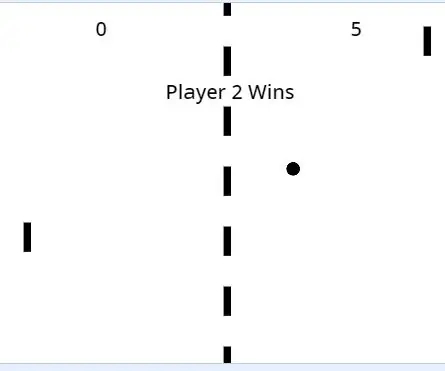
সুচিপত্র:
- সরবরাহ
- ধাপ 1: স্ক্র্যাচের ভূমিকা
- পদক্ষেপ 2: কিছু অতিরিক্ত তথ্য
- ধাপ 3: কেন্দ্র লাইন তৈরি করা
- ধাপ 4: লক্ষ্য পোস্ট
- ধাপ 5: কোডিং
- ধাপ 6: প্রথম খেলোয়াড় তৈরি করা
- ধাপ 7: কোড, এবং প্লেয়ার 2
- ধাপ 8: স্কোর রাখা
- ধাপ 9: জয় শর্ত
- ধাপ 10: বল পর্ব 1: শুরু করুন
- ধাপ 11: বল পার্ট 2: আন্দোলন
- ধাপ 12: বল পার্ট 3: খেলোয়াড়ের যোগাযোগ
- ধাপ 13: বল পার্ট 4: স্কোর
- ধাপ 14: বল পার্ট 5: কপি করা
- ধাপ 15: বলের জন্য চূড়ান্ত কোড
- ধাপ 16: অভিনন্দন
- লেখক John Day [email protected].
- Public 2024-01-30 08:00.
- সর্বশেষ পরিবর্তিত 2025-01-23 14:36.
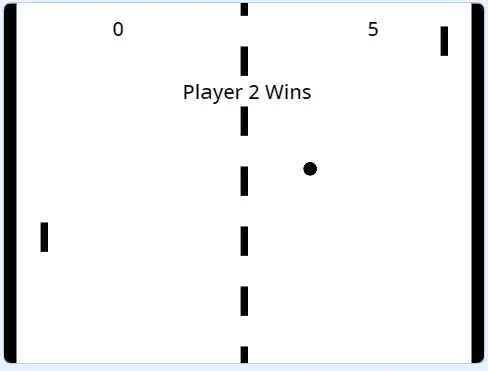
এই প্রকল্পটি আপনাকে প্রোগ্রাম স্ক্র্যাচে প্রথম ভিডিও গেমগুলির মধ্যে একটি পংকে পুনরায় তৈরি করার পদক্ষেপ দেবে।
সরবরাহ
সরবরাহগুলি খুবই সহজ, আপনার যা দরকার তা হল ইন্টারনেট অ্যাক্সেস, এমন একটি ডিভাইস যা ইন্টারনেট অ্যাক্সেস করতে পারে এবং স্ক্র্যাচের জন্য একটি অ্যাকাউন্ট, নির্দেশাবলীর এই সেটে ব্যবহৃত সাইট।
ধাপ 1: স্ক্র্যাচের ভূমিকা
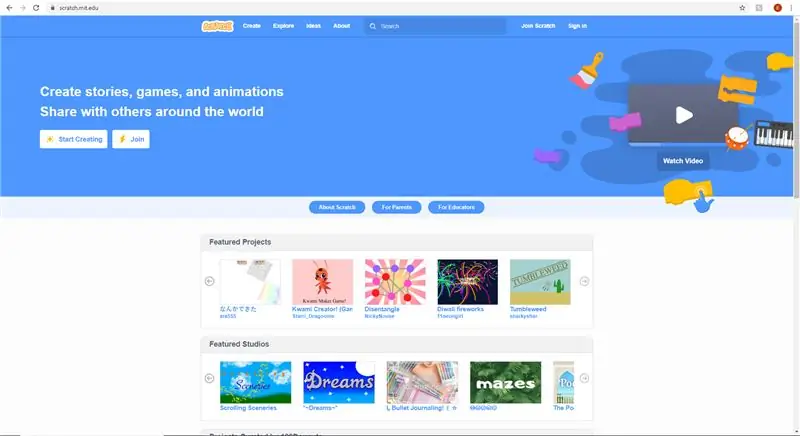
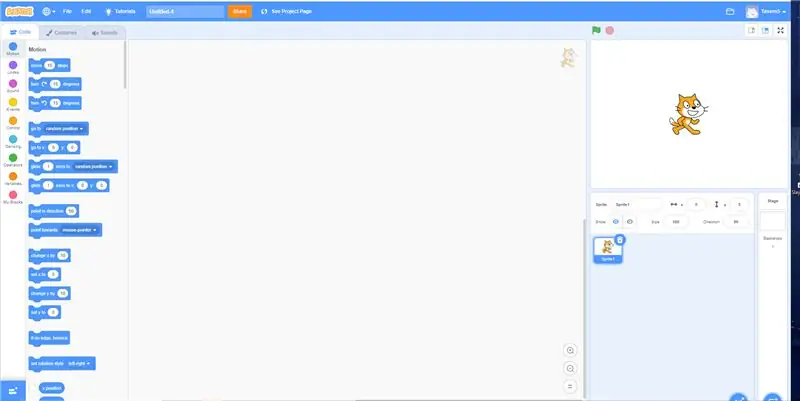
প্রথমে আপনাকে যা করতে হবে তা হল scratch.mit.edu এ পাওয়া ওয়েবসাইটটি অ্যাক্সেস করা। সাইটে একবার, একটি অ্যাকাউন্ট তৈরি করতে স্ক্র্যাচ যোগ দিন বিকল্পটি ব্যবহার করুন। এটি শেষ হয়ে গেলে, একটি প্রকল্প তৈরি করতে উইন্ডোর উপরের বাম দিকে তৈরি বিকল্পটি ব্যবহার করুন। আনন্দের শুরু এখানেই. একটি পার্শ্ব নোট হিসাবে, স্ক্র্যাচ একটি খুব চঞ্চল প্রোগ্রাম হতে পারে, এবং প্রতিক্রিয়াশীল হতে পারে, তাই প্রায়ই সংরক্ষণ করুন।
পদক্ষেপ 2: কিছু অতিরিক্ত তথ্য
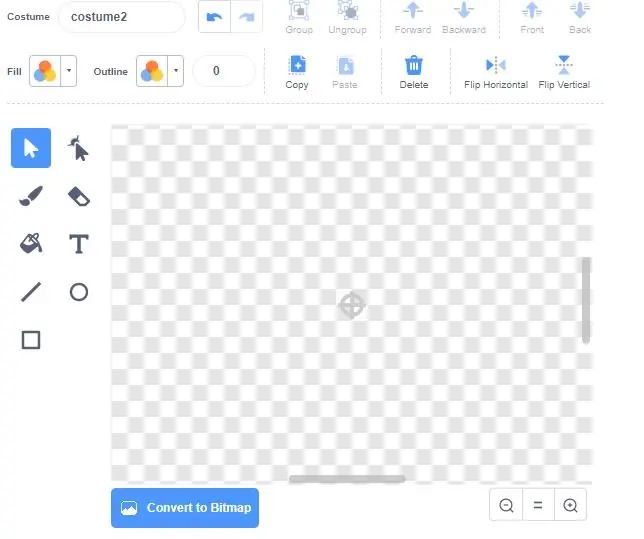
নতুন স্প্রাইট তৈরি করার সময়, সর্বদা সৃষ্টির ক্ষেত্রের কেন্দ্র বিন্দু খুঁজুন, একটি কেন্দ্র বিন্দু দ্বারা চিহ্নিত। এটি স্প্রাইট তৈরির প্রক্রিয়ার ভিত্তি হবে এবং সমস্ত X এবং Y মানগুলি এই সময়ে স্প্রাইট তৈরি হবে বলে ধরে নেবে। যদি এই কেন্দ্র বিন্দুটি ব্যবহার না করা হয়, তবে প্রদত্ত মানগুলি কাজ করবে না এবং আপনাকে সঠিক অবস্থান বের করতে হবে।
এখন, সৃষ্টির দিকে।
ধাপ 3: কেন্দ্র লাইন তৈরি করা
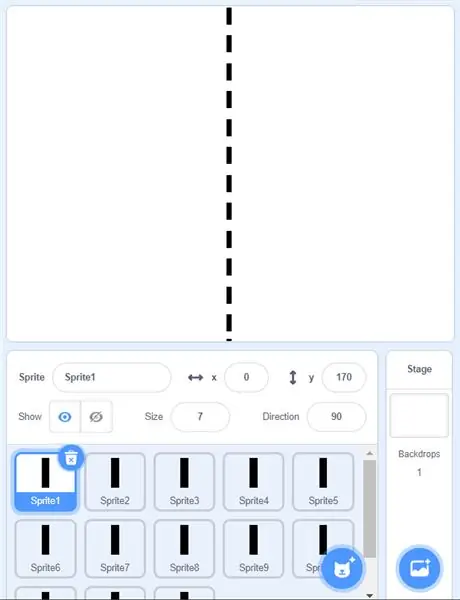
স্ক্রিনের নিচের ডান কোণে বিড়ালের আইকনের উপরে আপনার প্রথম স্প্রাইট হভার তৈরি করতে, এটি আপনাকে চারটি বিকল্প দেবে। "পেইন্ট" এ ক্লিক করুন।
আয়তক্ষেত্র টুল ব্যবহার করে একটি ছোট উল্লম্ব কালো আয়তক্ষেত্র আঁকুন। এটি কেন্দ্র লাইনের জন্য বিল্ডিং ব্লক হবে।
স্প্রাইট 1 এর x মান 0 এবং y মান 0 তে সেট করুন। আয়তক্ষেত্রটি খেলার এলাকার উপরের কেন্দ্রে থাকা উচিত।
"স্প্রাইট 1" আইকনে ডান ক্লিক করুন এবং "ডুপ্লিকেট" ক্লিক করুন নতুন স্প্রাইটের x মান 0 এবং y থেকে 30 কম (-30) সেট করুন।
5 এবং 6 ধাপগুলি পুনরাবৃত্তি করুন যতক্ষণ না আপনার কাছে বিন্দুযুক্ত কেন্দ্র লাইন থাকে যা খেলার এলাকাটিকে 2 জোনে বিভক্ত করে।
ধাপ 4: লক্ষ্য পোস্ট
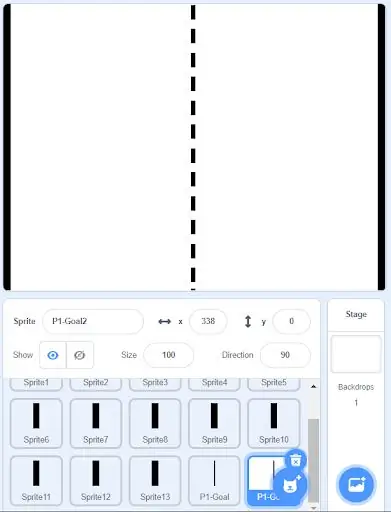
এই সহজ ধাপে, আপনি দুটি গোল পোস্ট তৈরি করবেন।
একটি লম্বা আয়তক্ষেত্রের একটি নতুন স্প্রাইট তৈরি করুন যা খেলার ক্ষেত্রের পুরো উচ্চতাকে বিস্তৃত করে। এই স্প্রাইটের নাম পরিবর্তন করে “P1- গোল” করুন। X মান -240 এবং y মান 0 তে সেট করুন।
ডুপ্লিকেট "P1- গোল", এর নাম পরিবর্তন করে "P2-Goal" করুন, এর x মান 240 এবং y এর মান 0 করুন।
ধাপ 5: কোডিং
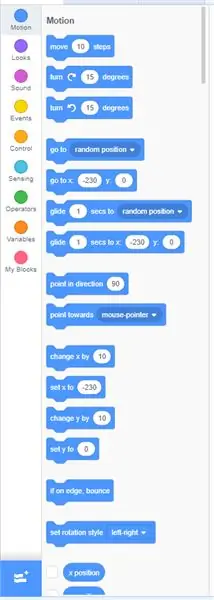
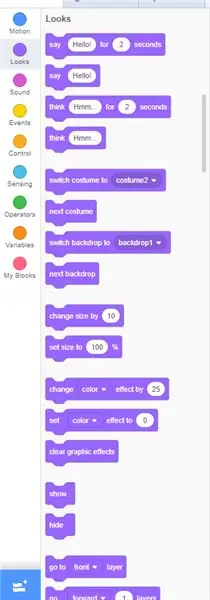
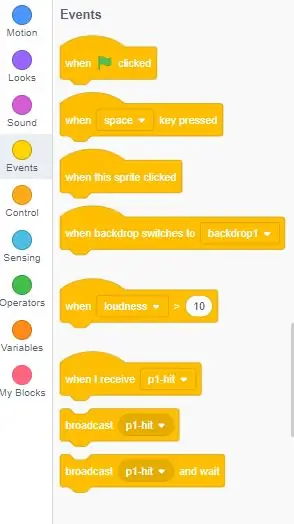
এখান থেকে, আপনাকে স্ক্র্যাচ আইকনের ঠিক নীচে, পৃষ্ঠার উপরের বাম দিকে কোডিং ট্যাব ব্যবহার করতে হবে। এখানে মোট 9 ধরনের কোড আছে, কিন্তু এই প্রকল্পে তাদের মধ্যে মাত্র 7 টি ব্যবহার করুন।
ধাপ 6: প্রথম খেলোয়াড় তৈরি করা
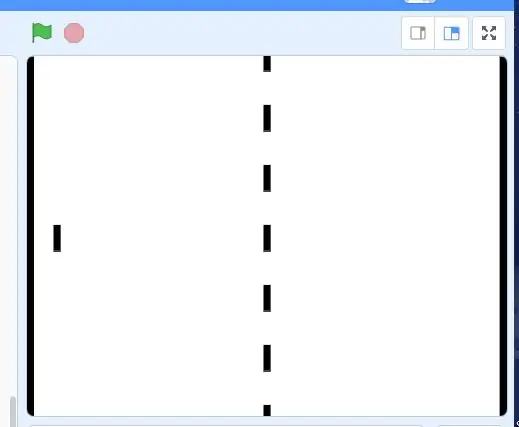
কেন্দ্রের লাইনগুলির একটি অনুলিপি করে এবং X এর মান 210, এবং Y থেকে 0 সেট করে এই ধাপটি শুরু করুন।
এটি হয়ে গেলে, কোডিং শুরু হয়। নিশ্চিত করুন যে আপনি উপরের বাম দিকে স্প্রাইটের কোডিং ট্যাবে আছেন।
"প্লেয়ার 1" স্প্রাইট আইকনে ক্লিক করুন, উপরের বাম কোণে "কোড" ট্যাবে ক্লিক করুন
"ইভেন্টস" এর অধীনে "যখন (সবুজ পতাকা) ক্লিক করা হয়েছে" ব্লককে সমন্বিত উন্নয়ন পরিবেশে (আইডিই) টেনে আনুন।
এছাড়াও "ইভেন্টস" এর অধীনে আইডিইতে "যখন কী চাপলে" ব্লকগুলি টেনে আনুন। "মোশন" এর অধীনে "গো টু এক্স: পজিশন ওয়াই: পজিশন" ব্লকটি ধরুন এবং "যখন (সবুজ পতাকা) ক্লিক করুন" ব্লকের অধীনে এটি আক্রমণ করুন, এক্স পজিশনে -215 এ যান এবং ওয়াই পজিশন 0 তে সেট করুন
"মোশন" এর অধীনে যখন "কী পরিবর্তন" দ্বারা "পরিবর্তন y দ্বারা" সংযুক্ত করুন এবং এটিকে 4 এর মান দিন
"মোশন" এর অধীনে "যদি প্রান্তে থাকে, বাউন্স" কী চাপলে সংযুক্ত করুন
"মোশন" এর অধীনে "দিক নির্দেশ করুন" ব্লক করুন "যখন কী চাপলে" বোতাম।
"কী চাপলে" এনিটারের নকল করুন এবং "পরিবর্তন y" -4 -তে পরিবর্তন করুন
আন্দোলনের জন্য পছন্দসই কীস্ট্রোক সেট করুন "যখন কী চাপলে ব্লক"
ধাপ 7: কোড, এবং প্লেয়ার 2
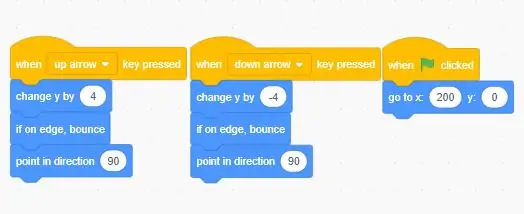
উপরের কোডটি কেমন হওয়া উচিত।
নীচে ডানদিকে, যেখানে সমস্ত স্প্রাইট রয়েছে, প্লেয়ারটিতে ডান ক্লিক করুন এবং এটি অনুলিপি করুন।
Player2 এর নাম পরিবর্তন করুন। একবার এটি হয়ে গেলে, প্লেয়ার 2 এর কোডে যান এবং মুভমেন্ট বোতামগুলি পরিবর্তন করুন এবং "গ্রিনফ্লাগ" মুভমেন্টটি X: -210 Y: 0
ধাপ 8: স্কোর রাখা
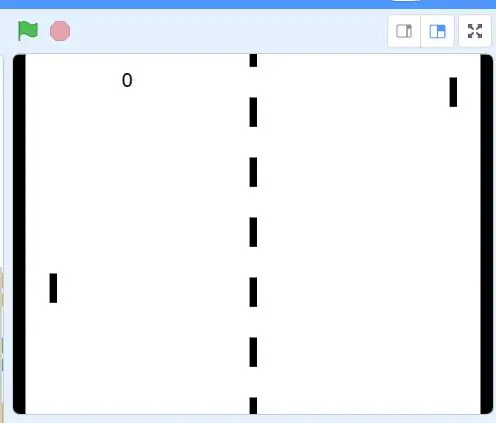
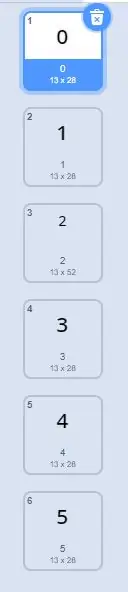
নীচে বাম দিকে একটি নতুন স্প্রাইট তৈরি করুন এবং এর নাম দিন "পি 1-স্কোর"
কস্টিউম ট্যাবে, সেন্টার পয়েন্টে 0 তৈরি করতে টেক্সট বক্স ফিচারটি ব্যবহার করুন। এই পোশাকটি 5 বার কপি করুন।
অন্যান্য পরিচ্ছদ পরিবর্তন করুন যাতে তারা 0-5 ক্রমবর্ধমান হয়।
"P1-Score" স্প্রাইটে ক্লিক করুন।
উপরের বামে "কোড" নির্বাচন করুন
একটি "যখন (সবুজ পতাকা) ক্লিক" ব্লক এবং একটি "যখন আমি (বার্তা)" ব্লক ধরুন, বার্তাটি "P1-Score" এ সেট করুন।
"যখন (সবুজ পতাকা) ক্লিক করা হয়েছে" একটি "সুইচ পরিচ্ছদ (মান)" ব্লকের সাথে সংযুক্ত করুন, মানটি 0 এ সেট করুন।
"যখন আমি পাই (" P1- স্কোর ") এর অধীনে" একটি পরবর্তী পোশাক "ব্লক সংযুক্ত করুন।
"P1- স্কোর" স্প্রাইট অনুলিপি করুন এবং "P2- স্কোর" এর নাম পরিবর্তন করুন
প্রাপ্ত বার্তাটি "P2- স্কোর" এ পরিবর্তন করুন
"P1-Score" এর X মান -130 এবং "P2-Score" 130 এবং Y থেকে 150 উভয়ের জন্য সেট করুন।
ভেরিয়েবলে, 2 ভেরিয়েবল "P1- স্কোর" এবং "P2- স্কোর" তৈরি করুন
"যখন (সবুজ পতাকা) প্রতিটি খেলোয়াড়ের জন্য" ব্লক ক্লিক করে "এর অধীনে" সেট (ভেরিয়েবল) (() "যোগ করুন এবং মান 0 এ সেট করুন।
প্রত্যেকের জন্য "যখন আমি রিসিভ করি ()" এর অধীনে, "পরিবর্তন (পরিবর্তনশীল) দ্বারা ()" যোগ করুন এবং মান 1 এবং ভেরিয়েবলটি সংশ্লিষ্ট প্লেয়ারের জন্য সেট করুন।
ধাপ 9: জয় শর্ত
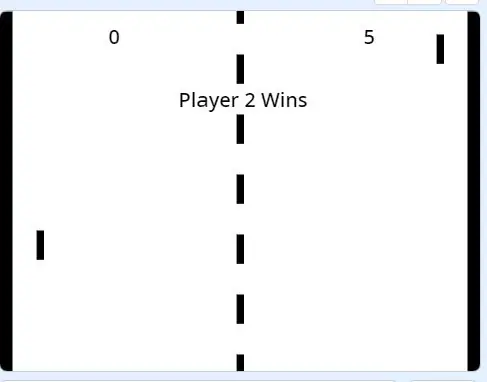
"WinCondition" নামে একটি নতুন স্প্রাইট তৈরি করুন
টেক্সট টুল ব্যবহার করে লিখুন "প্লেয়ার 1 উইনস", পোশাকের নাম "P1-Win"
একটি দ্বিতীয় পরিচ্ছদ যোগ করুন
টেক্সট টুল ব্যবহার করে লিখুন "প্লেয়ার 2 উইনস", পোশাকের নাম "P2-Win"
কোডে
"যখন (সবুজ পতাকা) ক্লিক করা হয়েছে" ব্লক দিয়ে শুরু করুন, এবং একটি "লুকান" ব্লক সংযুক্ত করুন (চেহারায়)
পরবর্তীতে একটি "যখন আমি (বার্তা) পাই" ব্লকটি ধরুন, বার্তাটি "P1-Win" এ সেট করুন, এটি একটি "শো" ব্লক সংযুক্ত করুন
একটি "সুইচ কস্টিউম (বিকল্প)" ব্লক সংযুক্ত করুন, "P1-Win" বিকল্পটি সেট করুন এখন একটি "স্টপ (বিকল্প)" ব্লক সংযুক্ত করুন, সবার জন্য বিকল্প সেট করুন।
"যখন আমি পাই (" P1-Win ")" ব্লকে ডান ক্লিক করুন এবং এটির সদৃশ করুন। প্লেয়ার 1 এর সাথে সম্পর্কিত যেকোন কিছু প্লেয়ার 2 এ পরিবর্তন করুন।
ধাপ 10: বল পর্ব 1: শুরু করুন
একটি বৃত্তাকার স্প্রাইট তৈরি করুন এবং এর নাম দিন "বল"।
"যখন (সবুজ পতাকা) ক্লিক করা হয়েছে" ব্লক দিয়ে শুরু করুন
মোশন ব্লক সংযুক্ত করতে "x: (position) y: (position)" এ যান, উভয় মান 0 এ সেট করুন
পরবর্তীতে একটি "if (অপারেশন) সংযুক্ত করুন তারপর …. অন্যথায় "ব্লক করুন।
খোলা "যদি" মান একটি "পিক এলোমেলো (মান) (মান) = (মান)" ব্লক সংযুক্ত করুন এবং মান যথাক্রমে 1, 0, এবং 0 সেট করুন।
ব্লকের "যদি" বিভাগের অধীনে একটি "সম্প্রচার (বার্তা)" ব্লক সংযুক্ত করুন
ড্রপ ডাউন মেনুতে ক্লিক করুন, "নতুন বার্তা" ক্লিক করুন, এই "P2-Hit" এর নাম দিন
“If (অপারেশন) এর অন্য অংশের অধীনে…। অন্যথায় "ব্লক একটি" সম্প্রচার (বার্তা) "ব্লক সংযুক্ত করুন।
একটি নতুন বার্তা "P1- হিট" তৈরি করুন
ধাপ 11: বল পার্ট 2: আন্দোলন
"যখন আমি (বার্তা) পাই" ব্লক দিয়ে কোডের একটি নতুন ব্লক শুরু করুন, বার্তাটি "P2-Hit" এ সেট করুন
পরবর্তীতে একটি "চিরতরে" ব্লক সংযুক্ত করুন যদি না অন্যথায় বলা হয় যে এখান থেকে সবকিছু "চিরকাল" ব্লকের মধ্যে থাকবে।
একটি "অপেক্ষা (মান) সেকেন্ড" ব্লক সংযুক্ত করুন, মানটি 0.01 সংযুক্তিতে সেট করুন
"সরান (মান) ধাপগুলি" মান 8 সেট করার জন্য ব্লক করুন
"যদি প্রান্তে থাকে, বাউন্স" ব্লক সংযুক্ত করুন
ধাপ 12: বল পার্ট 3: খেলোয়াড়ের যোগাযোগ
এরপরে একটি "যদি (অপারেশন) তাহলে" ব্লকটি ধরুন, একটি "স্পর্শকাতর (পরিবর্তনশীল) রাখুন?" if স্টেটমেন্টের অপারেশন বিভাগে ব্লক করুন, ভেরিয়েবলকে "প্লেয়ার 1" এ সেট করুন।
If স্টেটমেন্টের মধ্যে “ব্রডকাস্ট (মেসেজ)”, “পয়েন্ট ইন ডিরেকশন (ভ্যালু)”, এবং “স্টপ (অপশন)” ব্লক সংযুক্ত করুন।
বার্তাটি "P1-Hit" এ সেট করুন অপারেটরদের অধীনে একটি "পিক র্যান্ডম (মান) থেকে (মান)" ব্লক রাখুন এবং "দিক (মান)" এ রাখুন এবং এলোমেলো মানের পরিসীমা 45 থেকে 135 সেট করুন।
"স্টপ (বিকল্প)" ব্লকের বিকল্পটি "এই স্ক্রিপ্ট" এ সেট করুন।
ধাপ 13: বল পার্ট 4: স্কোর
একটি নতুন "যদি (অপারেশন) তারপর" ব্লক শুরু করুন, একটি "স্পর্শ (পরিবর্তনশীল) দিয়ে অপারেশনটি তৈরি করুন?" ব্লক করুন, ভেরিয়েবলকে "P1-Goal" এ সেট করুন
একটি "সম্প্রচার (বার্তা)" সংযুক্ত করুন, বার্তাটিকে "P2-Score" এ সেট করুন
পরবর্তীতে একটি "x: (পজিশন) y: (পজিশন)" এ সংযুক্ত করুন, উভয় পজিশনকে 0 এ সেট করুন। "পয়েন্ট ইন দিক (মান)" সংযুক্ত করুন, -90 এ মান সেট করুন।
একটি "অপেক্ষা (মান) সেকেন্ড" ব্লক সংযুক্ত করুন, মান 1 সেট করুন।
পরবর্তী একটি "সম্প্রচার (বার্তা)" ব্লক সংযুক্ত করুন, বার্তাটি "P2-Hit" এ সেট করুন।
সরাসরি "সম্প্রচার (বার্তা)" এর অধীনে একটি "যদি (অপারেশন) তারপর সংযুক্ত করুন"
অপারেশনটিকে “(ভেরিয়েবল) = (মান)” ব্লকে সেট করুন, ভেরিয়েবলকে “P2- স্কোর” এবং মান 5 এ সেট করুন।
এর মধ্যে যদি বিবৃতি একটি "সম্প্রচার (বার্তা)" এবং একটি "স্টপ (বিকল্প)" ব্লক সংযুক্ত করে
বার্তাটি "P2- উইন", এবং স্টপ বিকল্প "সব" এ সেট করুন
এর অধীনে যদি বিবৃতি একটি "স্টপ (বিকল্প)" ব্লক সংযুক্ত করে, "এই স্ক্রিপ্ট" বিকল্পটি সেট করুন
ধাপ 14: বল পার্ট 5: কপি করা
"যখন আমি রিসিভ করি (" P2- Hit ")" ব্লকে ডান ক্লিক করুন এবং ডুপ্লিকেট নির্বাচন করুন, কোডের এই নতুন ব্লকটি নামানোর জন্য IDE এর মধ্যে যেকোনো জায়গায় ক্লিক করুন।
কোডের নতুন ব্লকে প্লেয়ার 1 এর সাথে প্লেয়ার 2 এবং উল্টো, যেকোনো "পয়েন্টের দিকের মান" ধনাত্মক থেকে নেতিবাচক পরিবর্তন করুন, অন্য সবকিছু একই রকম থাকতে পারে।
ধাপ 15: বলের জন্য চূড়ান্ত কোড
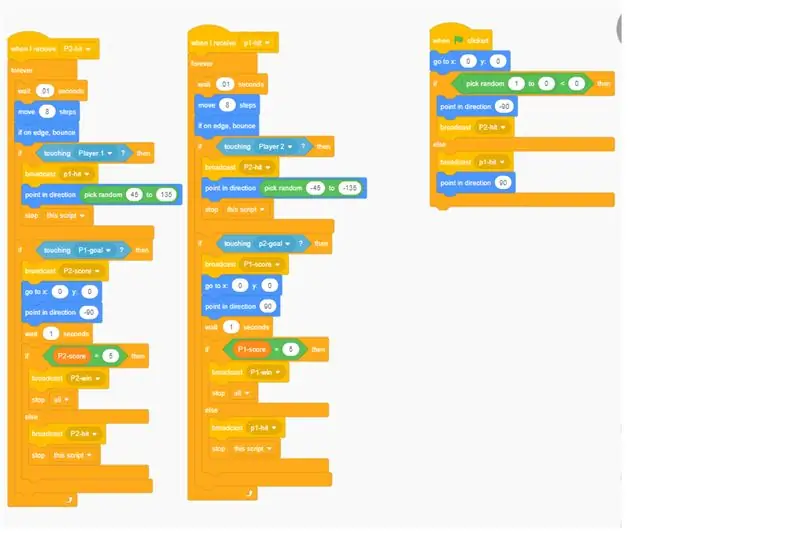
ধাপ 16: অভিনন্দন
যদি সমস্ত কিছু নকশা অনুসারে হয়, তাহলে আপনার একটি কার্যকরী পং গেম থাকা উচিত, যা পুরোপুরি স্ক্র্যাচে তৈরি।
প্রস্তাবিত:
2 মিনিটের মধ্যে একটি Arduino সাইমন গেম তৈরি করুন !: 3 ধাপ

2 মিনিটের মধ্যে একটি Arduino সাইমন খেলা তৈরি করুন!: কোন জাম্পার্স! কোন তারের! কোন সোল্ডারিং! না ব্রেডবোর্ড! বাক্সের বাইরে চিন্তা করা তাই আপনি আপনার মাইক্রো-কন্ট্রোলারকে কিছু অ্যাড-অন পেরিফেরাল মডেলের সাথে খুব দ্রুত দেখাতে চান, বন্ধু বা আত্মীয় তাদের পথে যাওয়ার আগে
কিভাবে আমাদের মধ্যে গেমিং সিকিউরিটি বক্স তৈরি করা যায় - ইলেকট্রিক্যাল ওয়্যারিং টাস্ক: 7 ধাপ

কিভাবে আমাদের মধ্যে গেম অনুসরণ করে সিকিউরিটি বক্স তৈরি করা যায় - ইলেকট্রিক্যাল ওয়্যারিং টাস্ক: আজ, আমি আপনাদের দেখাবো কিভাবে আমাদের মধ্যে গেমটি অনুসরণ করে একটি সিকিউরিটি বক্স তৈরি করতে হবে - ইলেকট্রিক্যাল ওয়্যারিং টাস্ক
5 মিনিটের মধ্যে ওয়্যারলেস অ্যাক্সেসযোগ্য পাই: 3 টি ধাপ

5 মিনিটের মধ্যে ওয়্যারলেস অ্যাক্সেসযোগ্য পাই: হাই সবাই! ফোন বা ট্যাবলেট থেকে কীভাবে একটি রাস্পবেরি পাই ওয়্যারলেসভাবে অ্যাক্সেস করা যায় তা দয়া করে মনে রাখবেন যে আমার 5 মিনিটের অনুমান কিছু কম্পিউটার জ্ঞান সম্পন্ন ব্যক্তির জন্য, এবং অবশ্যই বেশি সময় নিতে পারে।
পারিবারিক অনুসন্ধানে আপনার পারিবারিক গাছের মধ্যে অসম্পূর্ণ মন্দির অধ্যাদেশের কাজ খুঁজে পেতে হোপের বুকের এক্সটেনশন ব্যবহার করা: 11 টি ধাপ

পারিবারিক অনুসন্ধানে আপনার পারিবারিক বৃক্ষের মধ্যে অসম্পূর্ণ মন্দির অধ্যাদেশের কাজ খুঁজে পেতে হোপের বুকের এক্সটেনশন ব্যবহার করা: এই নির্দেশের উদ্দেশ্য হল হোমস বুক এক্সটেনশন ব্যবহার করে অসম্পূর্ণ মন্দির অর্ডিন্যান্সের কাজ সহ পূর্বপুরুষদের জন্য পারিবারিক অনুসন্ধানে আপনার পারিবারিক বৃক্ষ কীভাবে অনুসন্ধান করা যায় তা প্রদর্শন করা। হোপের বুক ব্যবহার করা অসম্পূর্ণতার জন্য আপনার অনুসন্ধানকে ব্যাপকভাবে ত্বরান্বিত করতে পারে
স্ক্র্যাচ রেসিং গেমের মধ্যে সঙ্গীত রাখা: 3 টি ধাপ

স্ক্র্যাচ রেসিং গেমের মধ্যে মিউজিক রাখা: এই টিউটোরিয়ালটি আপনাকে ধাপে ধাপে দেখাবে কিভাবে BIY স্ক্র্যাচ রেসিং গেমের মধ্যে আপনার নিজের মিউজিক লাগাতে হবে
